Suggerimenti per usare l'intelligenza artificiale nascosta nel tuo iPhone per semplificarti la vita

Apple Intelligence , l'intelligenza artificiale che Apple utilizza per garantire che i suoi iPhone rimangano competitivi sul mercato, è disponibile per gli utenti dallo scorso aprile. Ma fino a lì; Perché la verità è che, al momento, molti utenti non hanno ben chiaro come utilizzare queste funzionalità o trarne il massimo vantaggio, il che può essere molto; sia in ambito professionale che personale.
Condividiamo alcuni suggerimenti per aiutarti a risolvere la situazione e a comprendere meglio tutto ciò che il tuo iPhone può fare per te. Tieni presente che queste funzionalità sono disponibili solo per chi possiede un iPhone 15 Pro o uno qualsiasi dei modelli iPhone 16 .
ULTERIORI INFORMAZIONI
Apple Intelligence supporta ChatGPT ; sebbene l'opzione non sia attiva di default. Grazie al chatbot di OpenAI , gli utenti possono usare l'intelligenza artificiale per digitare testo utilizzando le app Note o Mail. Inoltre, grazie al supporto del chatbot, puoi chiedere a Siri di aiutarti con attività che Siri ha difficoltà a svolgere da sola, come accedere a informazioni online o rispondere a domande complesse.
Per attivare l'opzione, vai su Impostazioni > Apple Intelligence e Siri > ChatGPT > Configura.
Come molti dei telefoni Android attualmente in commercio; Gli utenti degli ultimi iPhone possono utilizzare Apple Intelligence per trascrivere il testo. La funzionalità è buona, anche se potrebbe presentare qualche errore, come accade con altri strumenti simili attualmente disponibili online.
Questa funzione può essere utilizzata in due applicazioni: Note o Memo vocali. Nel primo caso, puoi trascrivere l'audio al volo durante la registrazione. Questa funzionalità potrebbe essere utile per scrivere senza dover digitare sullo schermo. Nella seconda, puoi richiedere che l'audio venga trascritto una volta completata la trascrizione.
Una funzionalità molto interessante si trova nell'app Foto. Se entri e clicchi sulla lente di ingrandimento blu per cercare, situata nella parte superiore dello schermo, e descrivi l'immagine che stai cercando. Ad esempio: "foto di un bambino vestito con una maglia del Real Madrid". Tra un attimo Apple Intelligence te lo mostrerà.
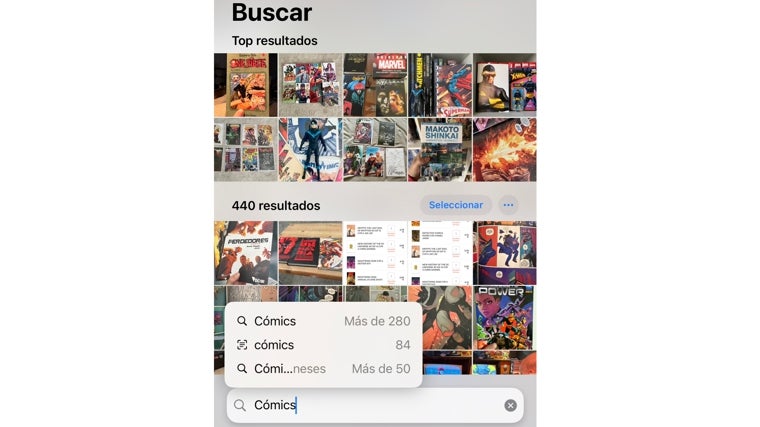 Basta digitare ciò che stai cercando e il tuo telefono te lo mostrerà.
ABC
Basta digitare ciò che stai cercando e il tuo telefono te lo mostrerà.
ABC
Puoi anche usare l'intelligenza artificiale per creare video ricordo personalizzati. Il che è piuttosto positivo, anche se ti avvisiamo che a volte Apple Intelligence fa confusione e usa immagini e foto che non hanno nulla a che fare con ciò che hai richiesto.
Ricorda che puoi anche rimuovere gli elementi indesiderati dalle tue immagini utilizzando l'opzione "Pulisci", disponibile negli strumenti di fotoritocco.
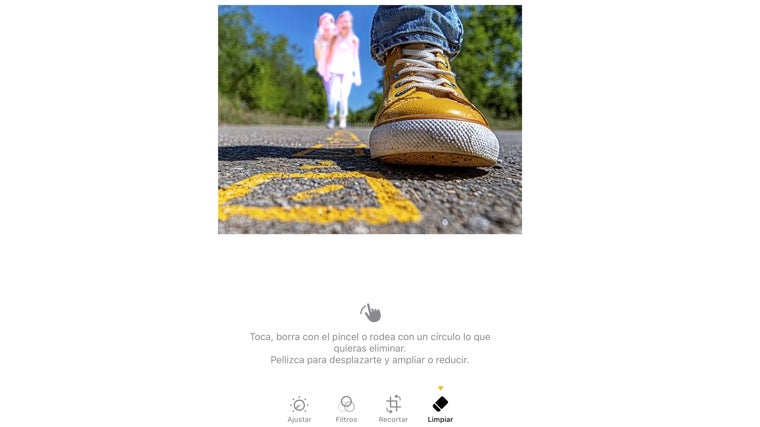 Basta fare clic o cerchiare ciò che si desidera rimuovere dall'immagine.
ABC
Basta fare clic o cerchiare ciò che si desidera rimuovere dall'immagine.
ABC
Puoi anche creare i tuoi emoji personalizzati in app come WhatsApp o Messaggi. Una volta aperta l'app, vai all'opzione emoji sulla tastiera e clicca su Genmoji. Una volta fatto questo, non ti resta che descrivere cosa vuoi creare e Apple Intelligence si occuperà di tutto.
ABC.es





